- Wat is Rundll32?
- Hoe Windows Host Process Rundll32 High Disk en CPU-gebruik te repareren?
- FIX 1: Schakel de telemetrieservices uit:
- FIX 2: verwijder de Google App Engine:
- FIX 3: Schakel bepaalde items uit de Taakplanner uit:
- FIX 4: hernoem aienv.dll:
- FIX 5: verwijder het Lenovo Dependency-pakket:
- Vertraagt rundll32 Windows 10?
- Wat is Windows-hostproces rundll32 hoog schijf- en CPU-gebruik?
- Hoe rundll32 Exe hoog schijfgebruik op Windows 10 te repareren?
- Wat is het verdachte rundll32 Exe-proces?
- Wat is rundll32 Exe?
- Wat is Windows-hostproces rundll32?
- Wat te doen als run32 DLL niet werkt?
- Hoe vind ik de bron van rundll32?
- Wat is het Windows-hostproces rundll32 Exe dat systeembestanden scant?
- Wat is rundll32 hoog schijf- en CPU-gebruik?
- Wat is rundll32 DLL?
- Hoe rundll32 Exe-virusfout in pen drive op te lossen?
- Waar wordt rundll32 voor gebruikt?
- Hoe het Windows-hostproces rundll32 Exe hoog schijfgebruik te repareren?
In het tijdperk van alles dat via digitale platforms komt, zijn problemen zoals High Disk en CPU-gebruik nu heel gewoon geworden. En met Windows-computers bestaan dergelijke problemen al lang, ongeacht welke versie (8/8.1/10) u gebruikt. En als dit hoge schijf- en CPU-gebruik plaatsvindt door de rundll32.exe-processen, kan het erg vervelend worden voor Windows-gebruikers.
Dergelijke problemen zijn niet permanent en kunnen worden opgelost met behulp van een aantal speciale fixes of probleemoplossers. Dus als u ook degene bent die hetzelfde ervaart, bent u op de juiste plek beland. In dit artikel hebben we enkele veelvoorkomende en geteste oplossingen opgesomd die u zullen helpen van het genoemde probleem af te komen.

Wat is Rundll32?
Rundll32 is een Windows-proces dat wordt gebruikt om DLL-bestanden of programma’s uit te voeren. Het start functionaliteit die is opgeslagen in gedeelde DLL-bestanden. Rundll32 is een vast onderdeel van Windows en bevindt zich op \Windows\System32\rundll32.exe.
Op een moment dat malware de machines infecteert, dezelfde naam probeert te gebruiken of vanuit een andere map wordt uitgevoerd, kan dit problemen met het hoge schijf- en CPU-gebruik veroorzaken.
Hoe Windows Host Process Rundll32 High Disk en CPU-gebruik te repareren?
Probeer de onderstaande oplossingen om het probleem “Windows Host Process Rundll32 High Disk and CPU Usage” op te lossen.
advertenties
FIX 1: Schakel de telemetrieservices uit:
De telemetrieservices registreren en verzenden gegevens van uw systeem en vergelijken deze vervolgens met het systeem van de pc. Deze functie kan later hoge schijf- en CPU-gebruiksproblemen veroorzaken in uw systeem. Overweeg daarom om de telemetrieservices uit te schakelen en controleer of dit u helpt het probleem met het hoge schijf- en CPU-gebruik van Rundll32 op te lossen. Om dit te doen,
- Druk eerst op WINDOWS + R om de te lanceren RUN-prompt.
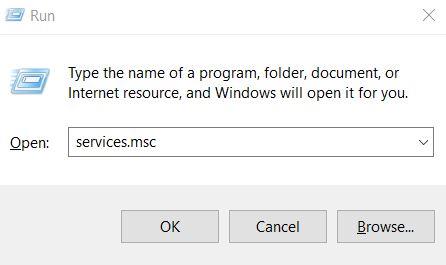
- Typ in het geopende dialoogvenster “diensten.msc” en klik vervolgens op Oké.
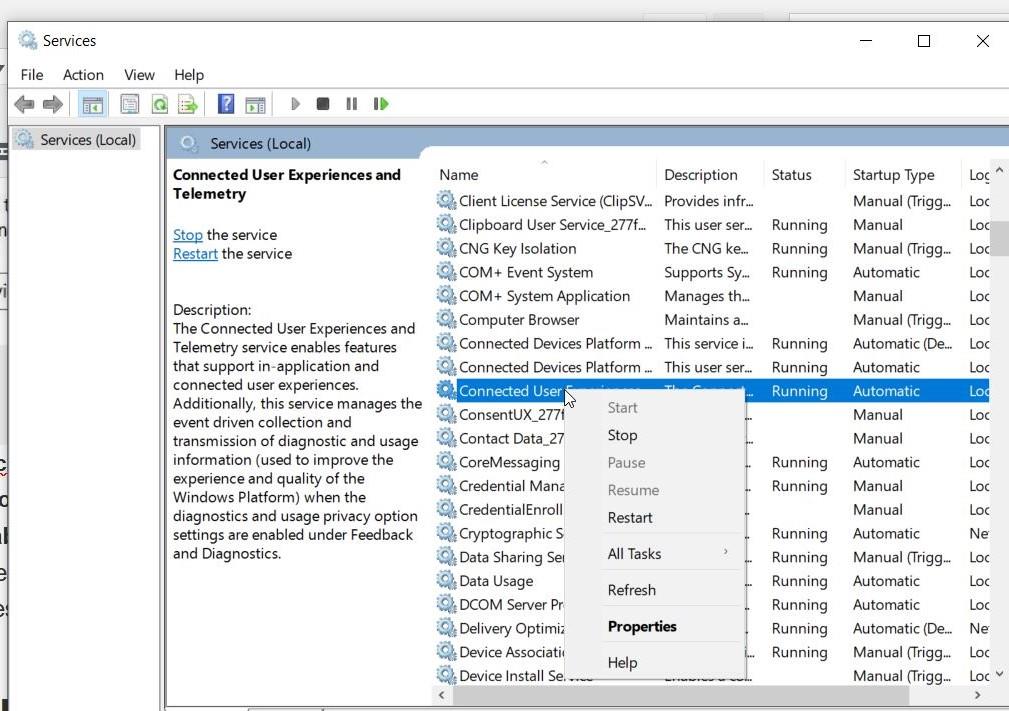
- In het venster Services, zoek de optie Verbonden gebruikerservaring, klik er met de rechtermuisknop op en selecteer Eigendommen.
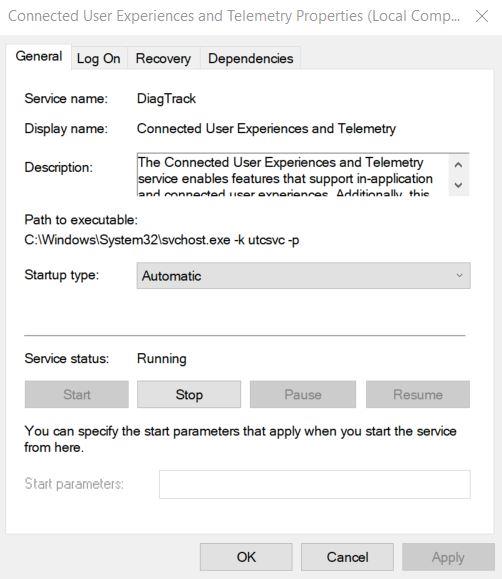
- Ga vanuit het verticale menu naar de Algemeen tabblad en stel de Service status net zo Hou op en stel de Opstarttype net zo
- Klik nu op Toepassen > OK om de wijzigingen op te slaan.
- Sluit ten slotte het servicevenster en start uw pc opnieuw op. Ga nu naar Taakbeheer en controleer of het probleem is opgelost of niet.
FIX 2: verwijder de Google App Engine:
Veel gebruikers hebben naar verluidt beweerd dat het probleem met het hoge schijf- en CPU-gebruik optrad nadat ze de Google App Engine hadden geïnstalleerd. Ook het verwijderen van het probleem loste het probleem op. Om dit te doen,
- Druk eerst op WINDOWS + R om de te lanceren RUN-prompt.
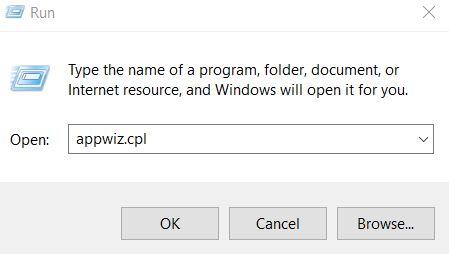
- Typ in het open dialoogvenster “appwiz.cpl” en klik vervolgens op Oké.
- Zoek in het venster Programma en functie de Google App Engine.
- Klik er met de rechtermuisknop op en selecteer Verwijderen. Klik op de bevestigingsprompt op Ja.
- Nadat het programma is verwijderd, start u uw systeem opnieuw op en controleert u of het genoemde probleem is opgelost of aanhoudt.
FIX 3: Schakel bepaalde items uit de Taakplanner uit:
Er is een grote kans dat sommige van de Windows-processen uiteindelijk Rundll32-problemen met hoge schijf- en CPU-gebruik veroorzaken. Het is een van de meest voorkomende oorzaken voor de meerderheid van de gebruikers die met een soortgelijk probleem werden geconfronteerd. Om dit te doen,
- Ga naar de Windows-zoekbalk en typ Administratieve hulpmiddelen en open de relevante optie vanuit het zoekresultaat.
- Uit de lijst met snelkoppelingen, klik en open Taakplanner.

- Klik nu op Taakplanningsbibliotheek en navigeer naar het volgende pad,
Microsoft > Windows > Verbetering van de klantervaring.
advertenties
- Vanuit de opties in het rechterdeelvenster, zoek en klik met de rechtermuisknop op consolidator en selecteer Eigendommen.
- Open vanuit het verticale menu de Tabblad Triggers, selecteer de Een keer trigger en klik op Bewerk.
- Nu op de Trigger bewerken venster, navigeer naar de Geavanceerde instellingen en verwijder het vinkje voor de Ingeschakeld vak.
- Klik op Oké om de wijzigingen op te slaan.
- Volg een soortgelijk proces voor de andere items (consolidator, KernelCeip Task en UsbCeip) in de lijst.
- Als u klaar bent, start u uw pc opnieuw op en controleert u of het probleem is opgelost of niet.
FIX 4: hernoem aienv.dll:
Volgens gebruikers heeft het hernoemen van de aienv.dll het probleem met het hoge schijf- en CPU-gebruik van Rundll32 voor hen opgelost. Voordat u met de stappen begint, raden we u echter aan een systeemherstelpunt te maken.
- Launch Windows Explorer en navigeer vervolgens naar het volgende pad, C:\Windows\System32.
- Zoek nu in de map aeinv.dll. Je kunt het daar in de lijst vinden, of je kunt het ook zoeken via de zoekbalk in de rechterbovenhoek.
- Klik met de rechtermuisknop op aeinv.dll en klik vervolgens op Hernoemen.
- Verander de bestandsnaam in oldaeinv.dll. Mogelijk ontvangt u een bevestigingsprompt waarin staat. U moet beheerdersrechten geven om de naam van dit bestand te wijzigen. Klik hier op Doorgaan.
Of
- Als u nog steeds problemen ondervindt bij het hernoemen van het bestand, overweeg dan om het eigendom van het bestand te wijzigen. U krijgt dan toestemming om het bestand te hernoemen.
- Als u klaar bent, start u uw systeem opnieuw op en controleert u of het probleem is opgelost of aanhoudt.
FIX 5: verwijder het Lenovo Dependency-pakket:
Als u een Lenovo-laptop (elk oud model) gebruikt, kan het verwijderen van het Lenovo Dependency-pakket u misschien helpen om van het genoemde probleem af te komen. We raden u aan om uit voorzorg een systeemherstelpunt te maken voordat u deze oplossing probeert.
advertenties
- Typ in de Windows-zoekbalk Controlepaneel en open de eerste relevante zoekoptie.
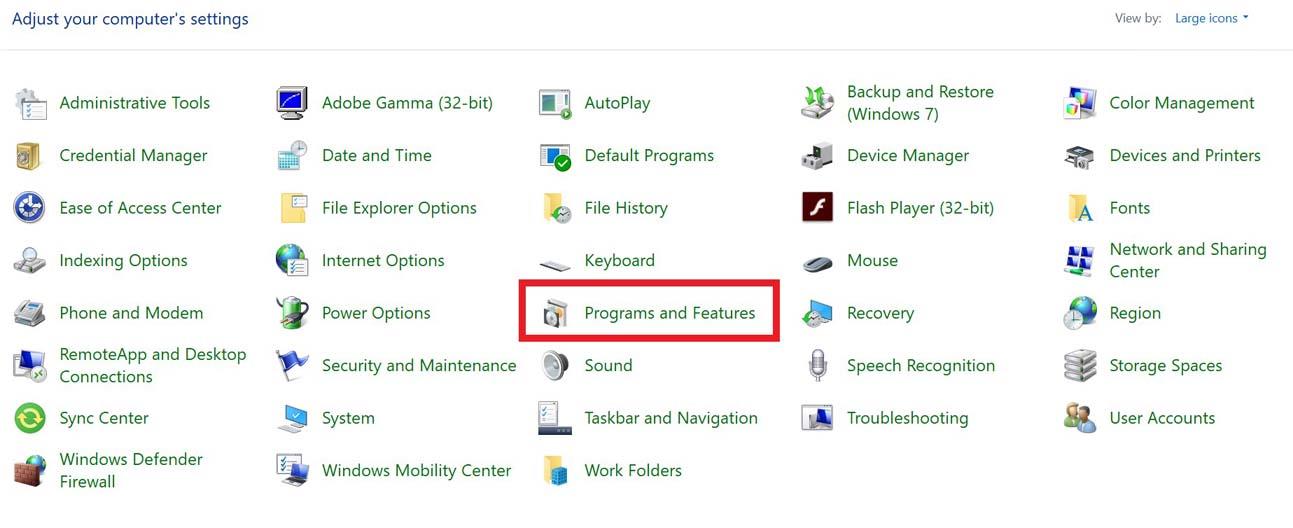
- Klik op Programma en functies.
- Zoek nu Lenovo-afhankelijkheidspakket, klik er met de rechtermuisknop op en selecteer Verwijderen.
- Bevestig uw actie door op te klikken Ja op de volgende prompt.
- Als u klaar bent, start u uw systeem opnieuw op en controleert u of het probleem is opgelost of niet.
Op dat moment kan het Rundll3.exe-proces hoge schijf- en CPU-gebruiksproblemen veroorzaken als gevolg van malware.Hoewel het probleem over het algemeen niet erg ernstig is, maar onvoldoende schijfruimte en CPU-gebruik kan frustratie bij gebruikers veroorzaken. Daarom zijn de bovenstaande oplossingen handig als u hetzelfde ervaart.
Advertentie
Dit waren enkele beproefde, geteste en bewezen oplossingen voor het probleem “Windows Host Process Rundll32 High Disk and CPU Usage”. We hopen dat een van hen je helpt. De fixes zijn relatief eenvoudig en vereisen slechts enige basiskennis van de computer om ze te gebruiken. Als je na het lezen van dit artikel vragen of feedback hebt, schrijf dan de opmerking op in het onderstaande opmerkingenveld.
FAQ
Vertraagt rundll32 Windows 10?
Windows-hostproces (Rundll32) hoog CPU-gebruik Meestal gebruikt het rundll.exe-proces consistent meer dan 80% CPU-gebruik. Het vertraagt alles aanzienlijk. Het lijkt er ook op dat dit proces voor onbepaalde tijd wordt uitgevoerd, waardoor de
Wat is Windows-hostproces rundll32 hoog schijf- en CPU-gebruik?
Hoe Windows Host Process Rundll32 High Disk en CPU-gebruik te repareren? Wat is Rundll32? Rundll32 is een Windows-proces dat wordt gebruikt om DLL-bestanden of programma’s uit te voeren. Het start functionaliteit die is opgeslagen in gedeelde DLL-bestanden. Rundll32 is een vast onderdeel van Windows en bevindt zich op \Windows\System32undll32.exe.
Hoe rundll32 Exe hoog schijfgebruik op Windows 10 te repareren?
Aangezien rundll32 een systeembestand is op Windows 10, kunt u SFC (System File Checker) gebruiken om het bestandsprobleem op uw pc te detecteren. Misschien kan deze tool u laten zien of het Windows-hostproces rundll32 beschadigd is. U kunt dit probleem met het hoge schijfgebruik van rundll32.exe dus beter oplossen. 1.
Wat is het verdachte rundll32 Exe-proces?
Wat is het verdachte Rundll32.exe-proces? Probeer deze om corruptie te verwijderen en beschadigde/ontbrekende systeembestanden te repareren/vervangen. Voer ook CheckDisk uit, zodat we corruptie zoveel mogelijk kunnen uitsluiten. referentie (als je een klein vakje linksonder hebt – Toon voor alle gebruikers, vink dat dan aan).
Wat is rundll32 Exe?
Het is ook bekend als een Windows host process (Rundll32)-bestand ( bestandsextensie EXE ), dat is geclassificeerd als een soort Win32 EXE (Uitvoerbare toepassing)-bestand. De eerste versie van rundll32.exe werd op 11/08/2006 uitgebracht voor het besturingssysteem Windows Vista in Windows Vista.
Wat is Windows-hostproces rundll32?
Wat is Windows Host Process rundll32? Rundll32 is een Windows-hulpprogramma dat verantwoordelijk is voor het laden en uitvoeren van 32-bits Dynamic Link Library-bestanden (DLL). Deze bestanden bevatten gegevens en programmacode en worden vaak door meer dan één Windows-programma tegelijk gebruikt.
Wat te doen als run32 DLL niet werkt?
run32.dll is ofwel niet ontworpen om op Windows te draaien of bevat een fout. Probeer het programma opnieuw te installeren met de originele installatiemedia of neem contact op met uw systeembeheerder of de softwareleverancier voor ondersteuning. In de overgrote meerderheid van de gevallen is de oplossing om run32.dll correct opnieuw op uw pc te installeren, naar de Windows-systeemmap.
Hoe vind ik de bron van rundll32?
Klik met de rechtermuisknop op elk exemplaar van Rundll32.exe en kies Bestandslocatie openen om de bron te vinden. De echte Rundll32 wordt geopend in C:\Windows\System32 of C:\Windows\SysWOW64. Als in plaats daarvan een andere locatie wordt geopend, voert u een volledige virusscan uit, aangezien de Rundll32 nep kan zijn.
Wat is het Windows-hostproces rundll32 Exe dat systeembestanden scant?
Op het moment dat u op de Enter-toets drukt, kunt u duidelijk zien dat SFC systeembestanden scant, inclusief rundll32.exe. Als er af en toe een hoog schijfgebruik door Windows Host Process Rundll32 op uw pc verschijnt, is het nodig om te controleren hoeveel schijfruimte dit rundll32-proces in beslag neemt.
Wat is rundll32 hoog schijf- en CPU-gebruik?
Rundll32 is een vast onderdeel van Windows en bevindt zich op \Windows\System32undll32.exe. Op een moment dat malware de machines infecteert, dezelfde naam probeert te gebruiken of vanuit een andere map wordt uitgevoerd, kan dit problemen met het hoge schijf- en CPU-gebruik veroorzaken. Hoe Windows Host Process Rundll32 High Disk en CPU-gebruik te repareren?
Wat is rundll32 DLL?
De DLL-extensie wordt gebruikt om algemene toepassingslogica op te slaan waartoe andere algemene toepassingen toegang hebben. Hoog schijf- en CPU-gebruik door Windows-hostproces rundll32 kan optreden als gevolg van geplande taken of als de computer malwareproblemen heeft.
Hoe rundll32 Exe-virusfout in pen drive op te lossen?
Rundll32.exe virus, fout in pen drive – Als u deze foutmelding krijgt tijdens het aansluiten van een pen drive, is uw pen drive mogelijk geïnfecteerd met malware. Om het probleem op te lossen, gebruikt u uw antivirusprogramma en voert u een gedetailleerde scan van uw pen drive uit. Rundll32.exe toepassingsfout – Soms kan dit probleem optreden als gevolg van uw antivirusprogramma.
Waar wordt rundll32 voor gebruikt?
Wat is Rundll32? Rundll32 is een Windows-proces dat wordt gebruikt om DLL-bestanden of programma’s uit te voeren. Het start functionaliteit die is opgeslagen in gedeelde DLL-bestanden. Rundll32 is een vast onderdeel van Windows en bevindt zich op \Windows\System32undll32.exe.
Hoe het Windows-hostproces rundll32 Exe hoog schijfgebruik te repareren?
In het licht van het onderzoek en de rapporten van veel gebruikers, kan het stoppen van de Telemetry-service voor Windows 10 tot op zekere hoogte het hoge schijfgebruik van het Windows-hostproces rundll32.exe op Windows 10 repareren. In werkelijkheid bestaat er wetenschappelijk bewijs waarom u kunt proberen dit uit te schakelen Telemetrieservice vanaf uw pc.












